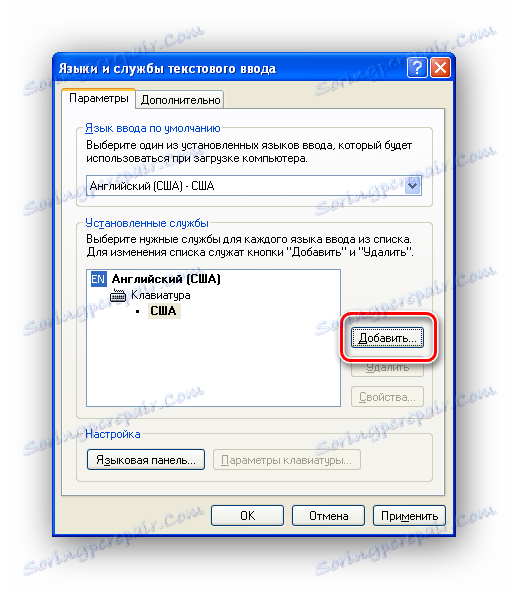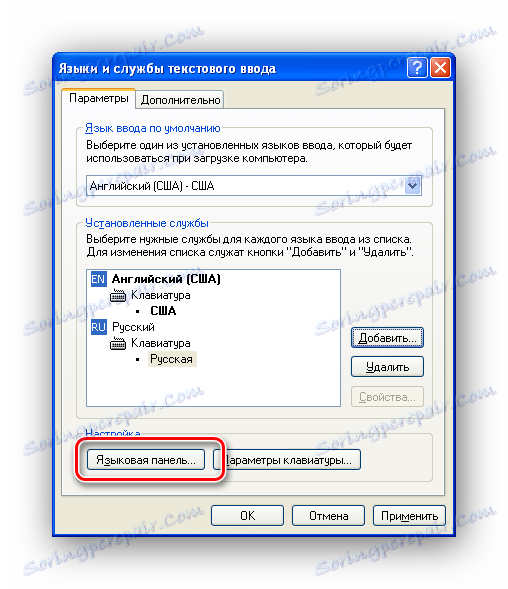Przywróć pasek języka w systemie Windows XP
W systemie Windows XP często występuje problem, taki jak zniknięcie paska języka. Ten panel wyświetla bieżący język użytkownikowi i wydaje się, że nie ma się czym martwić. Jednak dla tych użytkowników, którzy często pracują z testem, brak panelu językowego jest prawdziwą katastrofą. Za każdym razem przed wpisaniem, musisz sprawdzić, który język jest aktualnie włączony, naciskając klawisz z literą. Oczywiście jest to bardzo niewygodne, aw tym artykule rozważymy opcje działań, które pomogą przywrócić panel językowy do jego pierwotnej lokalizacji, jeśli ciągle znika.
Spis treści
Przywróć pasek języka w systemie Windows XP
Przed przystąpieniem do metod odzyskiwania, przejdźmy do urządzenia Windows i spróbuj dokładnie dowiedzieć się, co to jest, co wyświetla pasek języka. Tak więc, wśród wszystkich aplikacji systemowych w XP jest również taki, który zapewnia jego wyświetlanie - Ctfmon.exe . Pokazuje nam dokładnie, jaki język i układ są używane w systemie. W związku z tym na uruchomienie aplikacji odpowiada określony klucz rejestru, który zawiera niezbędne parametry.
Teraz, gdy wiemy, "gdzie nogi rosną", możemy zacząć rozwiązywać problem. W tym celu przyjrzymy się trzem metodom - od najprostszych po bardziej złożone.
Metoda 1: Uruchom aplikację systemową
Jak wspomniano powyżej, aplikacja systemowa Ctfmon.exe reaguje na wyświetlanie paska języka. W związku z tym, jeśli go nie widzisz, musisz uruchomić program.
- Aby to zrobić, kliknij prawym przyciskiem myszy na pasku zadań i wybierz "Menedżer zadań" w wyskakującym menu, które się pojawi.
- Następnie przejdź do menu głównego "Plik" i wybierz polecenie "Nowe zadanie" .
- Teraz wpisz
ctfmon.exei naciśnij Enter .
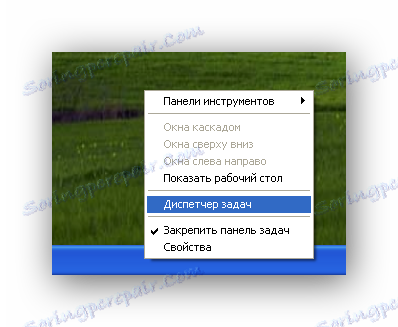
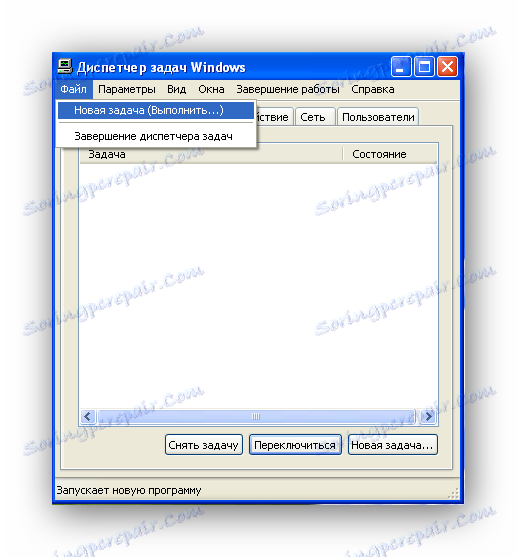

Jeśli na przykład z powodu działania wirusów brakuje pliku ctfmon.exe , należy go przywrócić. Aby to zrobić, wystarczy wykonać kilka czynności:
- Włóż instalacyjny dysk CD z systemu Windows XP;
- Otwórz wiersz poleceń (
Пуск/Все программы/Стандартные/Командная строка); - Wprowadź polecenie
- Naciśnij Enter i poczekaj na zakończenie skanowania.
scf /ScanNow
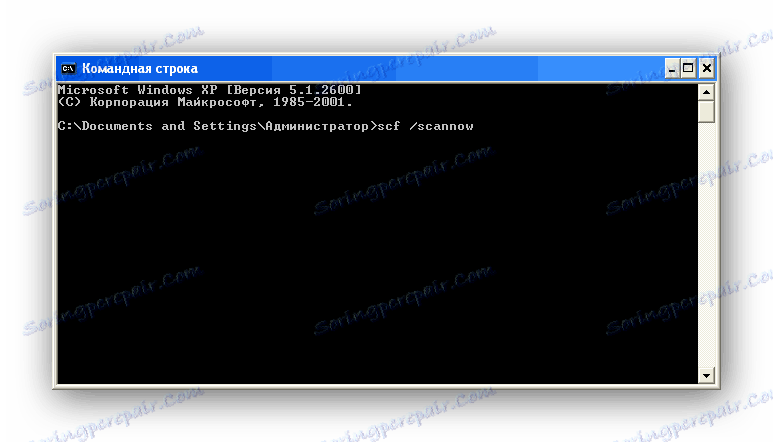
Ta metoda pozwoli ci odzyskać usunięte pliki systemowe, w tym ctfmon.exe .
Jeśli z jakiegoś powodu nie masz dysku instalacyjnego systemu Windows XP, możesz pobrać plik paska językowego z Internetu lub z innego komputera z tym samym systemem operacyjnym.
Często wystarczy, aby powrócić do panelu językowego. Jeśli jednak to nie pomogło, przejdź do następnej metody.
Metoda 2: Sprawdź ustawienia
Jeśli aplikacja systemowa jest uruchomiona, a panelu nadal nie ma, to warto sprawdzić ustawienia.
- Przejdź do menu "Start" i kliknij "Panel sterowania" .
- Dla wygody przechodzimy do trybu klasycznego, klikając to łącze po lewej stronie "Przejście do widoku klasycznego".
- Znajdź ikonę "Standardy językowe i regionalne" i kliknij ją kilka razy lewym przyciskiem myszy.
- Otwórz kartę "Języki" i kliknij przycisk "Więcej ..." .
- Teraz na karcie Parametry sprawdzamy, czy mamy co najmniej dwa języki, ponieważ jest to warunek wstępny do wyświetlania paska języka. Jeśli masz jeden język, przejdź do kroku 6, w przeciwnym razie możesz pominąć ten krok.
- Dodajemy jeszcze jeden język. W tym celu wciskamy przycisk "Dodaj"
![Dodanie nowego języka w systemie Windows XP]()
na liście "Input Language" wybierz język, którego potrzebujemy, i na liście "Keyboard Layout lub Input Method (IME)" - odpowiedni układ i kliknij przycisk "OK" .
- Naciskamy przycisk "Panel języka ..."
![Otwórz opcje paska języka w systemie Windows XP]()
i sprawdź, czy zaznaczone jest pole wyboru "Pokaż pasek języka na pulpicie" . Jeśli nie, zaznacz i naciśnij "OK" .

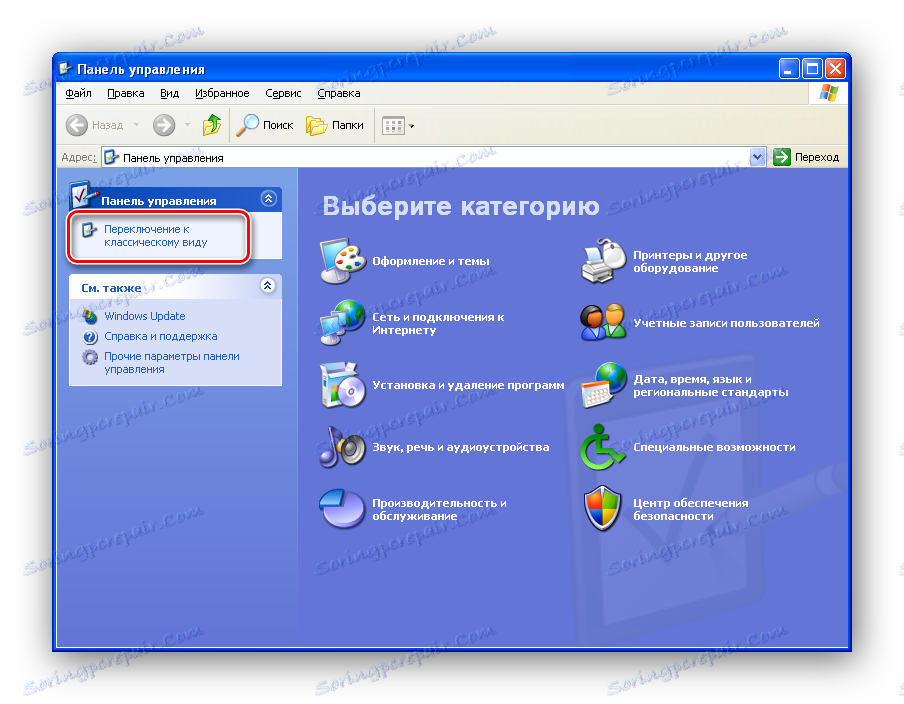
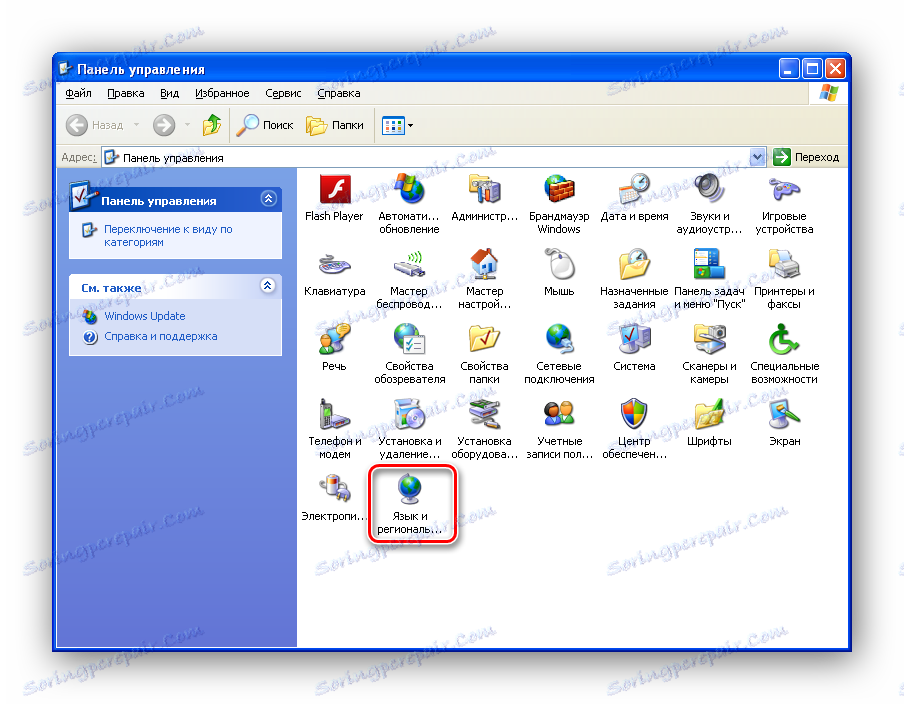



To wszystko, teraz powinien pojawić się pasek języka.
Ale zdarzają się przypadki, gdy musisz ingerować w rejestr. Jeśli wszystkie powyższe metody nie przyniosły rezultatów, przechodzimy do następnego rozwiązania problemu.
Metoda 3: Poprawienie parametru w rejestrze systemu
Do pracy z rejestrem systemowym istnieje specjalne narzędzie, które nie tylko pozwala przeglądać zapisy, ale także wprowadza niezbędne korekty.
- Otwórz menu "Start" i kliknij "Uruchom" .
- W wyświetlonym oknie wprowadź następujące polecenie:
- Teraz w oknie edycji rejestru otwórz gałęzie w następującej kolejności:
- Teraz sprawdzamy, czy istnieje parametr "CTFMON.EXE" z wartością ciągu
C:WINDOWSsystem32ctfmon.exe. Jeśli nie ma, to musi zostać utworzone. - W wolnym miejscu kliknij prawym przyciskiem myszy i wybierz "Parametr ciągu" z listy "Nowy" w menu kontekstowym.
- Ustaw nazwę "CTFMON.EXE" i wartość
C:WINDOWSsystem32ctfmon.exe. - Ponownie uruchomimy komputer.

Regedit

HKEY_CURRENT_USER /Software /Micrоsоft /Windоws /CurrеntVersion /Run
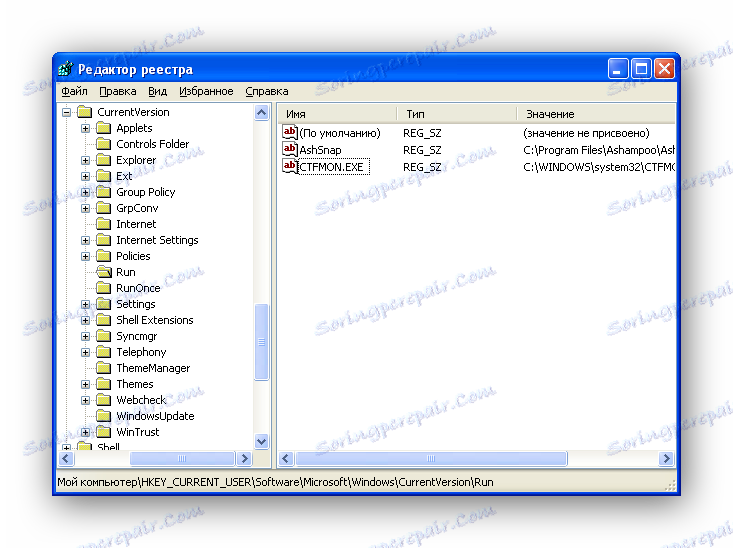
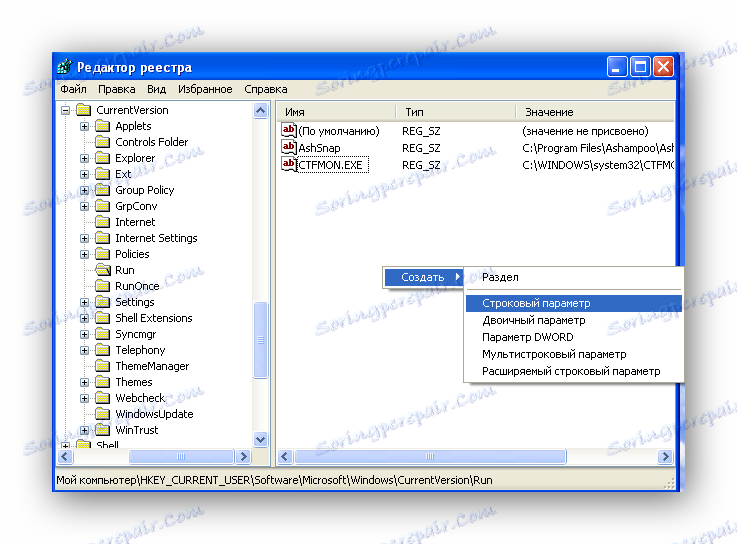

W większości przypadków opisane działania są wystarczające, aby przywrócić panel językowy do pierwotnego miejsca.
Wniosek
Omówiliśmy kilka sposobów, w jaki można przywrócić pasek języka na swoje miejsce. Są jednak wyjątki i nadal brakuje panelu. W takich przypadkach można użyć programów innych firm wyświetlających bieżący język, takich jak układ automatycznego przełączania Punto Switcher lub ponownie zainstaluj system operacyjny.
Czytaj także: Instrukcje dotyczące instalowania systemu Windows XP z dysku flash USB